Le message « votre connexion n’est pas privée » ou « connexion non sécurisée » dans Chrome vous empêche d’accéder à vos sites favoris ? Voici 5 solutions testées pour résoudre définitivement cette erreur SSL/TLS frustrante.
Pourquoi Chrome affiche cette erreur
L’erreur « connexion non sécurisée » signifie que Chrome ne peut pas vérifier l’authenticité du certificat SSL du site web. Ce protocole de sécurité chiffre les données entre votre navigateur et le serveur pour protéger vos informations sensibles.
Les causes principales incluent : certificats SSL ou TLS expirés ou invalides, horloge système incorrecte, antivirus trop restrictif, cache navigateur corrompu ou paramètres réseau défaillants. Dans 80% des cas, il s’agit d’un problème temporaire côté site web.
Chrome affiche différents messages selon l’erreur : NET::ERR_CERT_DATE_INVALID (certificat expiré), NET::ERR_CERT_COMMON_NAME_INVALID (nom de domaine incorrect) ou NET::ERR_CERT_AUTHORITY_INVALID (autorité non reconnue).
Cette protection vous évite les attaques man-in-the-middle où des pirates interceptent vos données. Ne l’ignorez jamais sur des sites sensibles (banques, e-commerce, emails).
Solution 1 : Vérifier date et heure système
Vérifiez immédiatement votre date et heure système Windows. Un décalage de quelques heures suffit à invalider tous les certificats SSL, car ils ont une période de validité stricte.
Clic droit sur l’heure (barre des tâches) → « Ajuster la date/l’heure » → Activez « Définir l’heure automatiquement » et « Définir le fuseau horaire automatiquement ».
Redémarrez Chrome après correction. Cette solution résout 60% des cas d’erreur SSL selon les statistiques Microsoft.
Solution 2 : Vider le cache et données de navigation
Ouvrez Chrome → Ctrl+Maj+Suppr → Sélectionnez « Tout » dans la période → Cochez « Images et fichiers en cache », « Cookies et données de sites », « Données d’applications hébergées ».
Cliquez « Effacer les données » et redémarrez Chrome. Le cache corrompu cause souvent des conflits SSL, particulièrement sur les sites visités fréquemment.
Alternative rapide : mode navigation privée (Ctrl+Maj+N) pour tester si le site fonctionne sans cache.
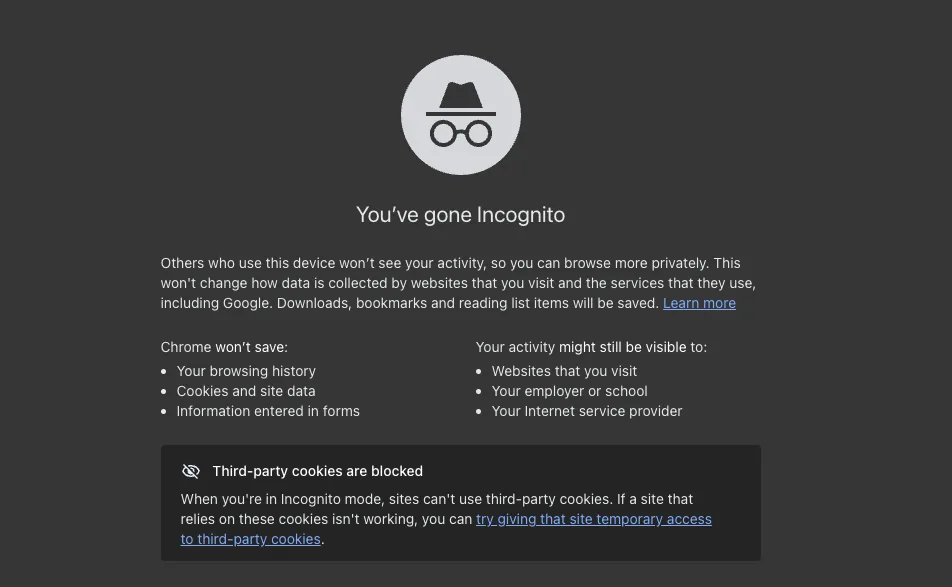
Solution 3 : Désactiver temporairement l’antivirus
Certains antivirus (Kaspersky, Bitdefender) analysent les connexions HTTPS et peuvent bloquer des certificats légitimes. Désactivez temporairement la protection web/réseau dans votre antivirus.
Si le site fonctionne, ajoutez-le aux exceptions de votre antivirus plutôt que de désactiver définitivement la protection. Consultez la documentation de votre antivirus pour cette procédure.
Important : Réactivez immédiatement votre antivirus après le test pour maintenir votre sécurité globale.
Solution 4 : Réinitialiser les paramètres Chrome
Dans Chrome : Menu (3 points) → Paramètres → Avancés → « Réinitialiser et nettoyer » → « Restaurer les paramètres par défaut ».
Cette action supprime les extensions problématiques, réinitialise les paramètres de sécurité et nettoie les données corrompues sans affecter vos favoris ou mots de passe.
Redémarrez Chrome et testez à nouveau l’accès au site. Solution efficace pour les erreurs persistantes après mise à jour Chrome.
Solution 5 : Contourner temporairement (sites de confiance uniquement)
Uniquement pour des sites de confiance absolue : cliquez sur « Avancé » dans l’écran d’erreur → « Continuer vers [site] (non sécurisé) ».
Attention : N’utilisez jamais cette option sur des sites bancaires, e-commerce ou de connexion. Réservée aux sites internes d’entreprise ou développement.
Préférez contacter l’administrateur du site pour signaler le problème de certificat plutôt que de contourner systématiquement la sécurité.
Prévention des futures erreurs SSL
Maintenez Chrome à jour, synchronisez correctement votre horloge système et évitez les extensions de sécurité douteuses qui interfèrent avec SSL. Un navigateur sain = moins d’erreurs de certificat.
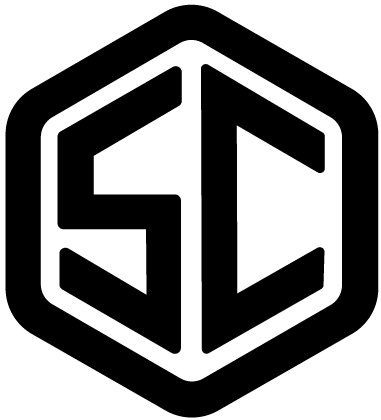
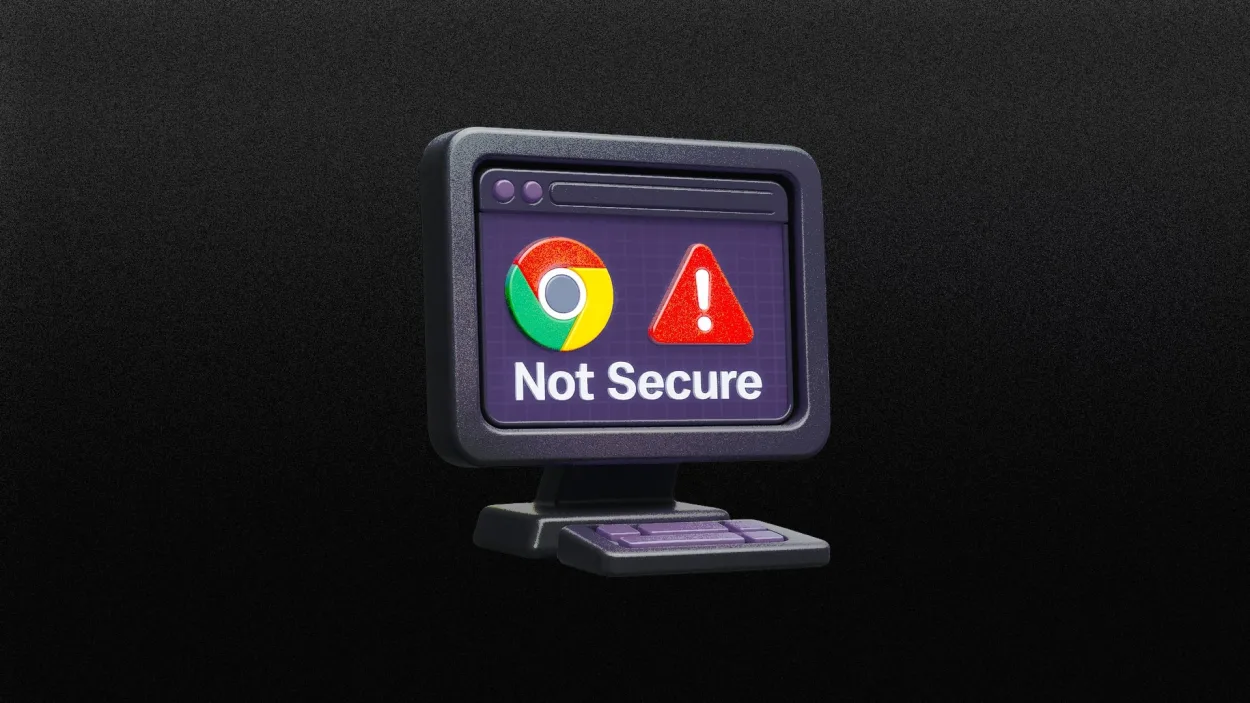
Laisser un commentaire